Как убрать стрелки с ярлыков Windows 10
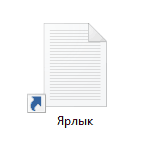 В этой инструкции — пошаговое описание того, как убрать стрелки с ярлыков в Windows 10, а также при желании заменить их на свои собственные изображения или вернуть к первоначальному виду. Также ниже имеется видео инструкция, в которой продемонстрированы все описываемые действия.
В этой инструкции — пошаговое описание того, как убрать стрелки с ярлыков в Windows 10, а также при желании заменить их на свои собственные изображения или вернуть к первоначальному виду. Также ниже имеется видео инструкция, в которой продемонстрированы все описываемые действия.
Несмотря на то, что стрелки на создаваемых ярлыках в Windows позволяют легко отличить их от просто файлов и папок, их внешний вид довольно спорный, а потому желание многих пользователей избавиться от них вполне понятно. См. также: Как убрать щит с ярлыка Windows.
Убираем стрелки с ярлыков с помощью редактора реестра
Примечание: ниже будет описано два варианта одного способа убрать изображения стрелок с ярлыков, при этом в первом случае будут задействованы только те средства и ресурсы, что имеются в самой Windows 10, а результат будет не идеальным, во втором придется прибегнуть к загрузке или созданию отдельного файла для последующего его использования.
Для описываемых ниже действий, запустите редактор реестра Windows 10, для этого нажмите клавиши Win+R (где Win — клавиша с эмблемой ОС) и введите regedit в окно «Выполнить».
В левой части редактора реестра перейдите к разделу HKEY_LOCAL_MACHINE\ SOFTWARE\ Microsoft\ Windows\ CurrentVersion\ Explorer\
Посмотрите, присутствует ли в этом разделе подраздел с именем «Shell Icons». Если такового нет, то кликните правой кнопкой мыши по «папке» Explorer — Создать — Раздел и задайте ему указанное имя (без кавычек). После этого выберите раздел Shell Icons.
Кликните правой кнопкой мыши в правой части редактора реестра и выберите «Создать» — «Строковый параметр». Задайте имя «29» (без кавычек) для данного параметра.
После создания, дважды кликните по нему и введите в поле «Значение» следующее (опять же, без кавычек, лучше первый вариант): «%windir%\System32\shell32.dll,-50» или «%windir%\System32\imageres.dll,-17». Обновление 2017: в комментариях сообщают, что начиная с версии Windows 10 1703 (Creators Update) работает только пустое значение.

После этого закройте редактор реестра и либо перезапустите процесс Explorer.exe (Проводник) с использованием диспетчера задач, либо просто перезагрузите компьютер.
После перезагрузки стрелки с ярлыков исчезнут, однако могут появиться «прозрачные квадраты» с рамкой, что тоже не очень хорошо, но единственный возможный вариант без использования сторонних ресурсов.
Для того, чтобы решить эту проблему, мы можем задать для строкового параметра «29» не изображение из системной библиотеки imageres.dll, а пустую иконку, которую можно найти и скачать в интернете по запросу «blank.ico» (у себя не выкладываю, поскольку я вообще не выкладываю на этом сайте каких-либо загрузок), либо создать самому (например, в каком-либо онлайн-редакторе иконок).
После того, как такая иконка найдена и сохранена где-либо на компьютере, в редакторе реестра снова перейдите к параметру «29», который был создан ранее (если не был, то процесс описан выше), кликните по нему мышью дважды и в поле «Значение» введите путь к файлу пустой иконки, а через запятую — 0 (ноль), например, C:\Blank.ico,0 (см. скриншот).

После этого так же закройте редактор реестра и перезагрузите компьютер или перезапустите процесс Explorer.exe. В этот раз стрелки с ярлыков полностью исчезнут, каких-либо рамок тоже не будет.
Видео инструкция
Также записал видео руководство, в котором наглядно показаны все необходимые действия для того, чтобы убрать стрелки с ярлыков в Windows 10 (оба способа). Возможно, кому-то такая подача информации покажется более удобной и понятной.
Возвращаем или изменяем стрелки
Если по той или иной причине вам потребовалось вернуть стрелки ярлыков, то сделать это можно двумя способами:
- Удалить созданный строковый параметр в редакторе реестра.
- Задать для него значение %windir%\System32\shell32.dll,-30 (это расположение стандартной стрелки в Windows 10).
Также вы можете изменить такую стрелку на свою собственную, указав соответствующий путь к файлу .ico с вашим изображением стрелки. И, наконец, многие сторонние программы для оформления или твиков системы также позволяют убирать стрелки с ярлыков, однако не думаю, что это та цель, ради которой следует пользоваться дополнительным ПО.
Примечание: если делать всё это вручную для вас сложно (или не получается), то убрать стрелки с ярлыков можно в сторонних программах, например, бесплатной Winaero Tweaker.
Сергей
Не знаю почему, но ничего не изменилось. Стрелки на ярлыка остались.
Ответить
Dmitry
Здравствуйте. Я слегка обновил статью (первый способ). Попробуйте. Заодно проверьте, правильно ли вы назвали раздел Shell Icons (первая буква i большая).
Ответить
Сергей
Раздел назвал правильно. Вводил в поле «Значение» %windir%\System32\shell32.dll,-50 и сам и копировал. Ничего не получается. Стрелки на месте.
Ответить
Dmitry
Странно. Но у меня предположений даже нет. Если скините скриншот с открытым в нужном месте редактором реестра, может подскажу. (разместите где-нибудь скриншот, а мне ссылку дайте).
Ответить
Сергей
Я не такой большой специалист. Не могли бы подсказать где и как по подробней. Заранее благодарен. А не может из за того что 10 — не лицензионная?
Ответить
Александр
Спасибо за инструкцию. У меня стрелки и пустые квадраты исчезли одновременно.
Ответить
Сергей
Спасибо что обратили внимание. Я попробовал еще раз оба варианта, но ни каких изменений. А как теперь убрать из реестра и где находится блокнот с пустой иконкой. Т. к. после того как нажать синхронизировать он исчез из загрузок? А стрелки на иконка так и есть.
Ответить
Евгений
Не знаю к какой это теме относится и куда писать, пробую сюда. После установки ноябрьского обновления у меня на файлах диска «D» появились стрелки в верхнем левом углу файла. Хотелось бы узнать как их убрать и что они вообще означают!?
Ответить
Dmitry
Евгений, никогда такого не видел. В левом верхнем? Не нижнем? Просто если в нижнем, то можно предположить вирус, который меняет все файлы и папки на ярлыки (которые его же и запускают), а сами папки скрывает.
Ответить
Дмитрий
Спасибо. Первый вариант не дал абсолютно никакого результата, но второй сработал.
Ответить
Дмитрий
Добавлю, что для идеального результата всё-таки пришлось использовать третий вариант с пустой иконкой, т.к. появились описанные вами рамки, малозаметные, но всё-таки.
Ответить
Олег
Более быстрый и простой способ удаления стрелочек с ярлыков на рабочем столе. У меня на Win10Pro сработал.
Запускаем редактор реестра, открываем ветку: HKEY_CLASSES_ROOT\lnkfile
В правой части окна удаляем строковый параметр «IsShortcut»
Выходим из редактора, перезапускаем Explorer или перезагружаем компьютер (кому что проще). Всё. Будьте счастливы!
Ответить
Dmitry
После этого действия возрастает вероятность того, что вы случайно ассоциации файлов для ярлыков поменяете и будут они запускать не то, что должны, а пытаться открыться в какой-то программе.
Ответить
Денис
Спасибо. Помог второй вариант строки. После первого на ярлыках появились черные квадраты.
Ответить
Максим
Здравствуйте, психанул, в строке просто ничего не написал и нету больше стрелок
Ответить
Никита
Собственно, аналогично.
Ответить
Александр
Добрый день !Занимательно, но есть способ намного проще — Windows Shortcut Arrow Editor. Одно нажатие кнопки и стрелок как не бывало. Работает на всех редакциях Windows — от 7-ки до 10-ки.
Ответить
Радик
Подтверждаю, пустой строковой параметр 29 и стрелок нет
Ответить
Юрий
Здравствуйте. У меня установлена система Microsoft® Windows 10 x64 Enterprise LTSB (версия 1607) Устанавливал систему на чисто (не обновлением). И вот какая проблема: периодически на рабочем столе стал появляется ярлык все элементы так само произвольно исчезать. На работу системы этот bug не сказывается но раздражает, хотелось бы устранить это недоразумения, помогите пожалуйста советом. На системе не каких твики, патчеры , режимы — не применялись. Система оригинальная (не сборка), драйвера скачены с официального сайта «AMD» (видео карта) Вот ссылка на скриншот моего железа
P.S.Такой же bug был у меня на предыдущей системе только редакция : 10 PRO.
Ярлык стал появляться сразу при первом пуске системы (софт еще не был установлен).
Ответить
Алексей
У меня та же проблема. Как ее решить?
Ответить
Евгений
Стрелки с ярлыков убирает без проблем и мучений AeroTweak. Установил эту программку еще когда пользовался ХР, потом обновился до 7ки и вот теперь в 10ке она эту процедуру проделывает без каких либо последствий.
Ответить
Роман
Здравствуйте, убрал ярлыки 1 способом но после это начались подвисания проводника при переименовании ярлыков, пришлось вернуть стрелки назад. Может кто знает как вылечить?
Ответить
Виталий
На Win 7 это работало, но на Win 10 не работает. Причем, ни один способ:
— ни %windir%\System32\shell32.dll,-50
— ни %windir%\System32\imageres.dll,-17
— ни C:\Blank.ico,0
В реестре все делаю правильно, не первый раз.
Ответить
Dmitry
Странно. Я ведь вручную это делал именно на 10. Правда не на последней сборке. И совсем недавно в комментах писали, что работает… Прямо сейчас перепроверить не могу, к сожалению.
Ответить
Виталий
Windows 10 1703, первый способ работает на отлично. Спасибо.
Ответить
Егор
Спасибо! Лайк. Все работает.
Ответить
Никита
Спасибо! Не один из способов не заработал, опытным путём было выявлено, что помогает пустое значение. В иных случаях рано или поздно вылазил чёрный квадрат. Windows 10 1703
Ответить
Андрей
До обновления 1703, использовал значение %systemroot%\system32\imageres.dll,197
Причём работало на всех системах, от win 7 до win 10 1607.
На Win10 1703 работает только пустое значение.
Ответить
Dmitry
Спасибо за информацию. Добавил в статью.
Ответить
Руслан
Dmitry, большое спасибо. Всё получилось, правда не сразу (перепутал раздел и создал папку не там, где надо). Правда, на обновленной винде 10 квадраты остались на ярлыках. Не знаете как решить эту проблему?
Ответить
Dmitry
Тут в комментариях писали (и в статью я вроде бы добавил), что можно пустое значение задать вместо пути к «изображению» стрелки в обновленной 10-ке. Попробуйте.
Ответить
Руслан
Пустое значение удаляет только стрелки и не более : (
Ответить
Алмас
Добрый День! Сделал все как написано в инструкции в 18.05.2017 сработал способ когда значение 29 пустое.
Ответить
Александр
А как сделать, чтобы к имени ярлыка не добавлялось «— ярлык» ?
Ответить
Dmitry
Вообще, есть способ, но сходу не помню (может, в гугле найдется).
Ответить
Евгений
Проделал фокус с пустым значением параметра
HKEY_LOCAL_MACHINE\SOFTWARE\Microsoft\Windows\CurrentVersion\Explorer\Shell Icons\29
на Windows 10 1703. Порядка недели все было отлично, стрелок не наблюдалось. И, вдруг, все значки на рабочем столе исчезли, остались одни подписи! Помогло только удаление раздела
HKEY_LOCAL_MACHINE\SOFTWARE\Microsoft\Windows\CurrentVersion\Explorer\Shell Icons.
Ответить
Сергей
Все получилось. Огромное спасибо, Дмитрий, и за эту статью и за многие другие.
Ответить
Кудряшов
Для последнего обновления нужно создать «Расширенный строковый параметр».
И файл «blank.ico» (48×48) положить в «C:\Windows» с заменой.
И так же дальше указать как обычно «C:\Windows\Blank.ico,0».
Ответить
Rayko
В версии 1709 (сборка 12999.19) работает пустой параметр 29
Ответить
Александр
Спасибо, всё получилось на уровне «оставить значение в строковом параметре 29 пустым» + перезагрузка. Ноут ASUS D541N, Win 10 Pro x64 .
Ответить
Алексей
Windows 10 Home — 1709 , стрелки исчезли со значением %windir%\System32\shell32.dll,-50 . Спасибо автору …
Ответить
Вадим
Windows 10 корпоративная 1709 ,стрелки исчезли со значением %windir%\System32\shell32.dll,-50. Спасибо!
Ответить
Андрей
У меня 1709. Ни один способ не помог.
Вопрос в другом.
А зачем высокоуважаемой Микрософте эти стрелки?
Воообще?
Ответить
Dmitry
Чтобы было видно, что это не файл программы, а ярлык. А для программы (у которой нет стрелки) было видно — что это файл программы. Вообще, это часто важная информация для пользователя.
Ответить